Serif
Affinity Photo是一款非常专业且功能强大的图片处理的实用类软件工具。该软件中的图片处理功能可以很好的帮助用户进行各种格式下的图片进行编辑以及处理,软件的用户界面十分的简洁清爽,在搭配上软件中的功能排版布局非常整齐,让用户使用软件的时候是真正的体验到十分舒适且便捷的操作环境,同时软件的图片处理功能十分强大而且专业,用户可以非常轻松的使用软件进行各种图片的处理,用户可以使用软件的功能来进行查询完整的图片编辑功能项目,还能够兼容Mac、Windows以及IPad等一些文件的格式,这样的话即可让用户以轻松的操作完成本来复杂繁琐的图片处理。目前这款软件的算法是基于HDR的,该算法可以提供给用户带来十分便捷且轻松的功能,通过该功能可以在软件中非常轻松的创建出十分完美的图像,这样一来即便是我们进行各种格式图片的处理还是进行各种不同的图像创建都可以轻松的通过该软件来完成,并且这个操作十分的快捷方便,另外,软件中还拥有专业化的校正和调整、可录制宏、实时混合、完全数字化暗房、精细化选择以及原始格式编辑等一些十分常用的功能。此外软件可以批量进行图片的处理,用户可以选择自己所需要的图片进行处理,然后放在后台软件会自动帮我们处理,这样我们就可以做我们其他的事情,可节约大量的空余时间来工作或者看电视。在此小编今天给大家带来
Serif Affinity Photo 1.10.5版,软件整体来说还是比较不错的,对此有需要的用户可以点击链接下方进行下载使用。
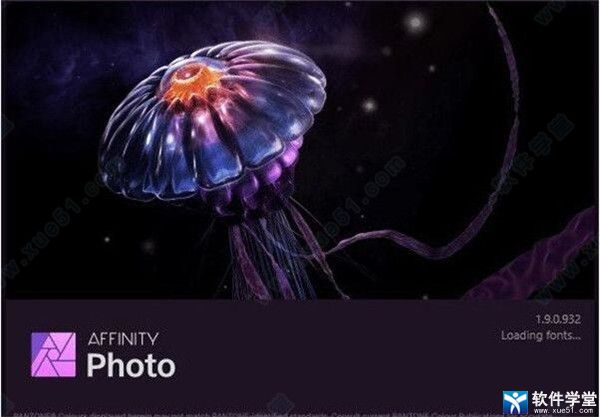
软件功能
性能和功能
Affinity Photo 的底层原始功能会让您惊讶于自己的工作速度。实时观看编辑渲染,并深入了解为专业工作流程需求定制的庞大工具集。
实时编辑
广泛的图像支持(100+ 百万像素)
速度为 60fps 时的平移和缩放超级流畅
巨大的文件几乎可以即时加载
打开并编辑 PSD 和 PSB 文件
微调调整
使用色阶、曲线、黑白、白平衡、HSL、阴影和高光以及通过十几种其他无损调整来修改和增强图像,这些调整可以即时预览,并且可随时编辑。
完美修饰
无论您想进行快速修正,还是花时间进行精细修饰,Affinity Photo 都提供了一整套有用的修饰工具和专用功能。
可按照频率间隔对外观进行平滑和修饰处理
减淡、加深、仿制和斑点清除工具
用于雕刻功能的专用液化工作空间
使用神奇的图像修复画笔删除不需要的对象
令人难以置信的实时滤镜图层
模糊、光照、扭曲和透视校正等效果都可以作为无损实时滤镜图层应用。这意味着您可以擦除它们,屏蔽它们,对它们进行重新排序以及随时调整参数。这是一种全新的工作方式。
无损添加滤镜效果
适用于单个图层或整个图层堆栈
应用后遮蔽和擦除区域
始终实时全分辨率预览
RAW 图像全面开发
以 RAW 格式拍摄,享受 Affinity Photo 中端到端的 16 位超流畅体验。生成所有细节,并控制那些更精细的修正,从而将完美的拍摄提升到另一个层次。
专业镜头校正
调整曝光度、黑点、白平衡等等
查看直方图、高光反差、阴影和色调
查看和编辑 EXIF 信息
一流的降噪和热像素去除
令人惊叹的构图
除了支持无限图层外,Affinity Photo 还提供了完整的调整、效果和实时滤镜库,所有这些都可以进行分组、裁剪、遮蔽或混合到一起以创建极其复杂的图像构图。
无限图层
实时混合模式
遮蔽和剪裁图层
矢量和文本工具
美丽的笔法
Serif Affinity Photo 超级流畅的画笔引擎和高级动态功能可以让您拥有最流畅和最自然的绘画体验。
提供包含海量画笔的库
使用高级动态创建自定义画笔
将多个画笔组合在单个笔划中
对 Wacom 和其他绘图板的完全支持
完全支持 Apple Pencil(iPad 版)
导入 .abr 画笔文件
软件特色
1、完全PSD导入/导出
直接在 Affinity Photo中导入和编辑Photoshop文件,并保持调整、效果和图层完好无损。支持较大的PSB文件、Photoshop插件和ABR画笔文件。
2、齐全的修饰工具
无论您想快速修正,或花时间进行精细修饰,软件都有您需要的所有工具。除了减淡、加深、仿制、修补、斑点修复和红眼工具外,您还会发现神奇的图像修复画笔、频率间隔功能,以及内置的全套液化功能。
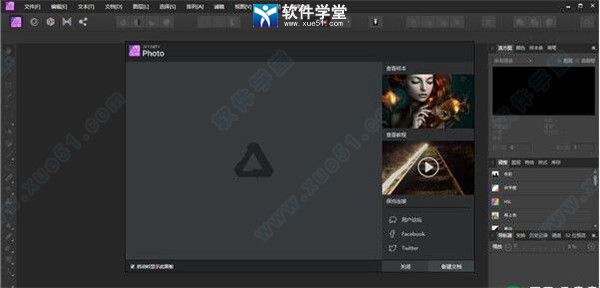
3、专业化校正和调整
使用色阶、曲线、黑白、白平衡、HSL、阴影和高光以及通过十几种其他无损调整来修改和增强图像,这些调整可以即时预览,并且可随时编辑。软件还提供高级镜头校正和一流的降噪技术,使您可以完全控制,从而真正体现出图像的最佳效果。
4、令人惊叹的实时效果
软件带有种类繁多、完全可定制的高端滤镜,包括光照、模糊、扭曲、倾斜-偏移、阴影、发光等。但是真正让它与众不同的是,当您调整过滤器的属性时,总能实时看到结果的全分辨率预览。
5、可录制宏
借助宏可以录制无限数量的操作,并且您可以随时保存和重播这些操作。您甚至还可以将宏作为批处理过程的一部分进行播放,只需点击几次便可以完成之前费力的任务。
6、精细化选择
使用软件先进的选择精细化算法,达到您意想不到的精确程度。无论是裁剪对象、创建蒙版还是有选择性地应用调整,都可以轻松地进行极为精细的选择即便是细化到单独的一缕缕头发也能轻松实现。
软件亮点
1、广泛的修饰工具
无论您想快速修正,或花一个小时进行精细修饰,软件都有您需要的所有工具。这其中自然包括减淡、加深、仿制、修补、斑点修复和红眼工具。但是您还会发现一个令人惊叹的精确图像修复画笔、频率间隔功能,以及内置的全套液化功能。
2、完全数字化暗房
软件包括您所需要的专业影像应用程序中的所有工具。每个工具在速度、功能和精确度方面已经过缜密设计制作—其工作方式完全按照您希望的样子。
3、实时混合模式
从您的工作流程中删除反复试验和错误—查看当您编辑时对混合模式的实时修改,无需每次都点击应用。软件的30个图层混合可在您滚动显示它们时实现顺畅地实时预览。
4、高级调整图层
使用色阶、曲线、黑白、白平衡、HSL、阴影和高光以及通过十几种其他调整来修改和增强图像,这些调整可以立即预览,并且可随时编辑。调整、重新调整,以及拖放到任意图层、组、蒙版上,或者堆栈中的任何地方以控制它们的应用方式。
5、无与伦比的文件兼容性
我们采用了已有的最佳PSD支持技术,以及您所期望的所有标准,包括PNG、JPG、TIFF、EPS、PDF和SVG。
6、全面的“原始格式”编辑
在专用内置工作空间中开发相机的“原始格式”文件,该内置工作空间中包含您所需要的所有处理调整和修改的功能。
7、可应用任何颜色空间
RGB、CMYK、LAB、灰度。带有ICC颜色管理的端到端CMYK工作流程,以及每通道32位编辑。
8、为专业人士设计制作
Serif Affinity Photo基于性能卓越、稳定性超强和绝不复杂臃肿的原则,软件构建在坚如磐石的根基之上,它是一款非常核心的专业影像工具。
新功能
1、PSD导入/导出
直接在软件中导入和编辑Photoshop文件,并保持调整、效果和图层完好无损。支持较大的PSB文件、Photoshop插件和ABR画笔文件。
2、带色调映射的HDR合并
通过将多个曝光包围合并为一个无界32位图像,单次拍摄获得不可能的细节。
无限源图像
色调映射
从RAW合并
自动对齐
3、齐全的修饰工具
无论您想快速修正,或花时间进行精细修饰,软件都有您需要的所有工具。除了减淡、加深、仿制、修补、斑点修复和红眼工具外,您还会发现神奇的图像修复画笔、频率间隔功能,以及内置的全套液化功能。
4、令人惊叹的实时效果
带有种类繁多、完全可定制的高端滤镜,包括光照、模糊、扭曲、倾斜-偏移、阴影、发光等。但是真正让它与众不同的是,当您调整过滤器的属性时,总能实时看到结果的全分辨率预览。
5、精细化选择
使用软件先进的选择精细化算法,达到您意想不到的精确程度。无论是裁剪对象、创建蒙版还是有选择性地应用调整,都可以轻松地进行极为精细的选择—即便是细化到单独的一缕缕头发也能轻松实现。
除了支持无限图层外,软件还提供完整的调整图层、图层效果和实时滤镜图层库,所有这些图层都可以进行分组、裁剪、遮罩或混合到一起用于创建极其复杂的照片构图。
6、批处理
在不中断工作流程的情况下轻松设置整个文件夹内的文件的格式。在后台运行批量作业,以便您能在处理几百个文件的同时又不会影响工作的继续进行。
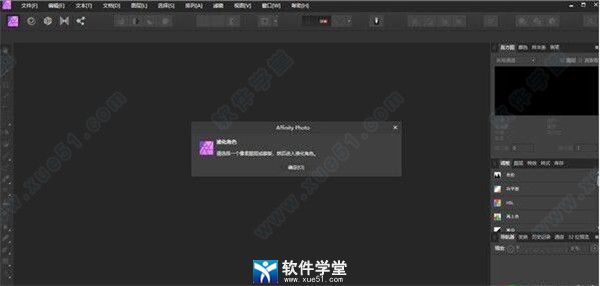
7、全液化功能
像油灰一样推拉图像,或使用紊流、捏挤和扭转等画笔,加上实时网格扭曲工具,对照片进行重塑、雕刻和变形操作。
推动
扭转
捏挤
冲压
紊流
冻结
解冻
8、专用的RAW工作空间
在专用工作空间中开发相机RAW文件,在无界线性颜色空间中提供您需要的所有精确调整和校正功能。
EXIF&元数据
已支持
镜头配置文件
支持上百种功能
9、专业化校正和调整
使用色阶、曲线、黑白、白平衡、HSL、阴影和高光以及通过十几种其他无损调整来修改和增强图像,这些调整可以即时预览,并且可随时编辑软件还提供高级镜头校正和一流的降噪技术,使您可以完全控制,从而真正体现出图像的最佳效果。
10、完美的照片拼接
借助SerifAffinityPhoto先进的拼接算法、自动图像对齐和全角度校正功能,每次都能制作出完美的全景。
11、可录制宏
借助宏可以录制无限数量的操作,并且您可以随时保存和重播这些操作。您甚至还可以将宏作为批处理过程的一部分进行播放,只需点击几次便可以完成之前费力的任务。
12、自然的笔法
使用超过120个专业设计的画笔,包括效果、鬃毛、干性画笔、墨水、标记、涂料等,进行绘画和素描。可与所有主要的绘图板兼容,并支持压力感应和画笔稳定功能,可实现超平滑自然的笔法。
超过120个画笔
画笔动态
自定义画笔
绘图板支持
画笔稳定
.abr画笔导入
13、焦点合并
熟练地合并以不同焦距拍摄的多个图像成就更大的景深。负责对齐并完成详细分析,以确定每个图像的最佳使用区域。
安装教程
1、在本站下载好Serif Affinity Photo软件的压缩包,并对其压缩获取该软件的安装包。

2、点击该软件的安装包进行安装。
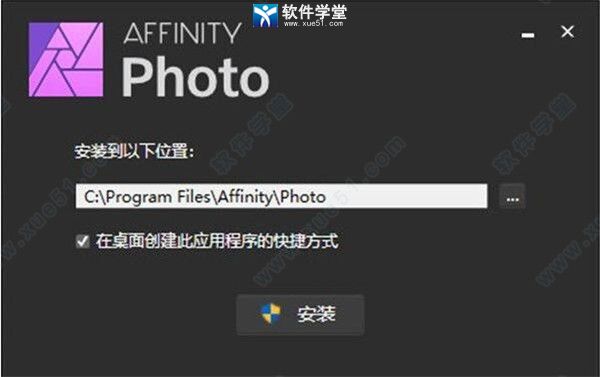
3、进入软件安装界面,点击预览小编这样建议选择D盘。
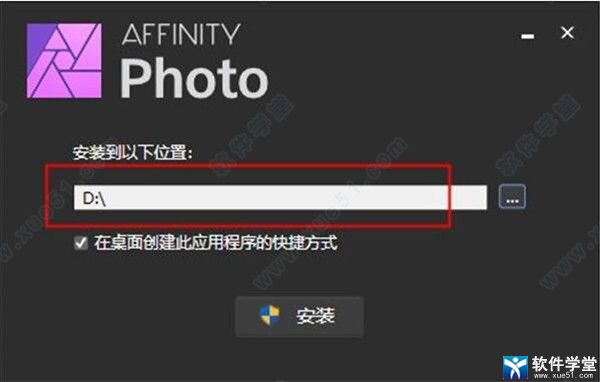
4、点击创建快捷方式在桌面。
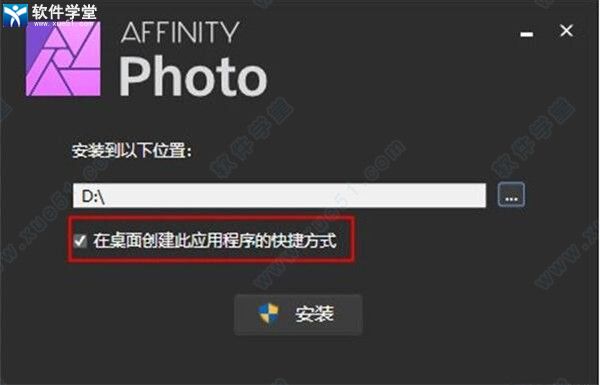
5、点击安装。
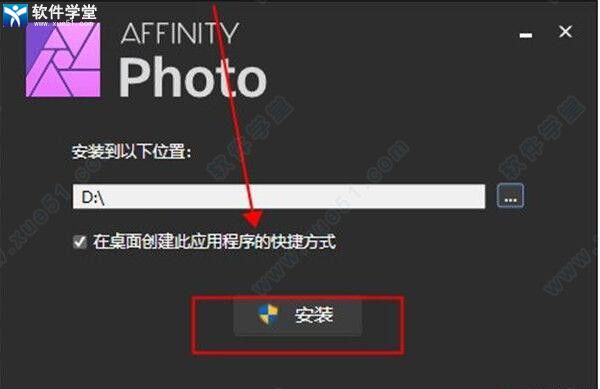
6、等待Serif Affinity Photo安装中...请稍等。

7、软件安装完成,点击关闭。

8、安装完成后运行程序会提示注册激活,运行Crack文件夹里的keygen注册机文件,点击generate获得邮箱和激活码。
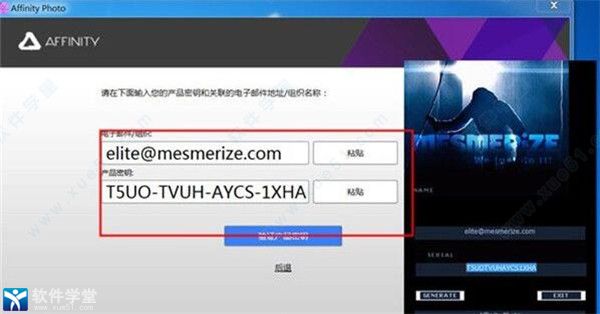
9、至此软件破解完成。
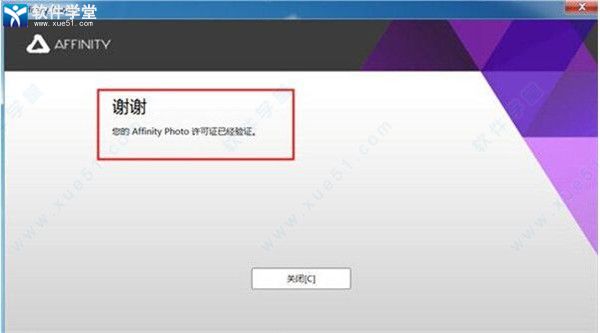
Serif Affinity Photo使用教程
当打开时Affinity Photo时,你首先看到的就是欢迎面板,基本上这些都是你可以点击开始下载的样本。
将它们下载下来,并更详细地查看它们,以了解它们是如何创建的。
如果你想打开你自己的图片,在这里关闭。
为了打开我们的图片,你可以导航到存储图像的文件夹,然后我们可以打开它们。
现在,在这个阶段,如果你打开的图片已经被开发,那将是JPEG的照片文件,他们将直接打开到照片角色,在这里你可以开始所有的主要编辑工作。
然而,如果你打开一个原始相机图像,这意味着在你的数码相机中,你选择用原始格式拍摄,而不是用j PEG拍摄。
打开文件,您将进入开发角色。
后面会有几个教程,将涵盖开发角色,但现在我们要做的是选择多个照片文件并打开它们,我只需多选。
然后单击“打开”。
你最基本的事情之一就是完全调整它,我的意思是改变亮度、对比度和颜色的平衡,所以让我们开始吧。
您将在这里看到图层面板,它基本上构成了构成最终图像的所有图层或元素,因此允许您对图像进行各种调整。
选择顶部菜单-图层。
然后选择新的调整图层。
我们可以添加色阶。
在弹出的对话框,我们可以调节黑阶和白阶。
立即,你可以看到,这增加了在图像中的感知对比度,使其看起来很有冲击力。
调整完成后关闭对话框即可,你将在图层面板这里看到这个小复选框,如果我只是勾选它,您会看到,我们的原始图像回来了。
因此,我们可以继续并添加所有这些调整到我们的图像。
另一个流行的调整,就是把它们变成黑白,
所以这是非常直截了当的做。
再来一次,我们再看一遍图层菜单。
新的调整。
进行黑白调整。
所以立刻就给了我们一个黑白图像,当然我们也可以尝试使用这些滑块。
我将继续下去,并再次关闭这种对话框,只是为了加强这项工作的理念。
你可以简单地非破坏性的检查这一层。
记得把你原来的照片还原回来。
你可能想要对你的照片做的其他事情是裁剪它们以删除不想要的区域或改变构图,所以要做到这一点,我们只需使用裁剪工具,现在它位于这里,左侧的工具栏将只需单击来选择它,然后我们就会看到这些。
在这里,我们可以简单地。
单击“拖动”。
直到我们得到我们想要。
然后,您可以继续单击此处的“应用”(Apply Up)。
有时候,当我们拍照时,我们可能不会注意到它,直到我们在一个更大的电脑屏幕上看到它,但正如你所看到的这里的地平线不是水平的,并且它确实会破坏图像的整体外观,因此我们可以使用裁剪工具提供的选项来解决此问题。
因此,我们将继续选择裁剪工具。
我们需要做的就是在这里选择拉直工具。
那我们就不需要,参考线可见,只需点击拖动即可。
画一个点,从地平线的一部分到另一部分,松开鼠标按钮。
如果我们缩小视野,我们就会看到我们已经把地平线拉直了。
因为它必须稍微旋转图像,你就会看到两边都有空白。
所以我们可以继续。
把它们裁剪掉。
然后单击“应用”。
让我们来看看现在修改白平衡,白平衡指的是图像的总体温度,一些相机让你手动设置,一些好的自动计算白平衡。
有时图像的色温可能是不正确的。
或者,你可能只是想要一个更酷,压倒性的形象。
所以如果我们回到图层菜单-新的调整图层-白平衡调整。
我们可以拖动白平衡滑块到左边去冷却图像。
如果你觉得图像有一定的颜色偏色,可以滑动淡色滑块进行调整。
但大多数时候,你可以把它留在它的中心点。
所以我要关闭这个对话框。
接下来我们说一下图像修复画笔工具。
虽然在绘画中有它的根源在于恢复损坏的图像,这是一个非常快速的方法,在你的照片中删除不想要的区域。
所以如果我们继续选择“图像修复画笔工具”。
选择更大的画笔大小,然后简单地单击“拖动”想修复的区域,
然后释放鼠标按钮。
您可以看到涂抹的区域已从照片中删除了它们。
正如你所看到的,这是一个非常快速和强大的方法,从您的照片中删除不想要的区域或主题。
最后,我们说一下滤镜,所以要做的就是在这个图像中添加一个图层,所以我将在这里导航到晕影滤镜(Vignette Filter)。
我能做的就是改变形状。
以更好地匹配这张照片的纵横比。
可以降低曝光量使边缘变暗。
那就降低硬度来扩大规模。
增加比例来使图像更柔和。
继续并关闭此对话框。
当你向前推进的时候,从一开始你打开你的图像,一直到你导出它,你都可以非破坏性地工作了。
因此,您可以完全灵活地对所有您所做的创作进行调整和修改。
完成之后就让我们导出吧。
在这里选择导出。
我们有各种导出选择。
让我们现在保持简单,并选择一种常用的格式。
而且易于使用,所以我们将在这里选择JPEG,然后继续。
导出。
多做练习,看看其他可用的教程,别忘了从这里的“帮助”菜单中查看“帮助”。
储存了大量有用的信息和实例。
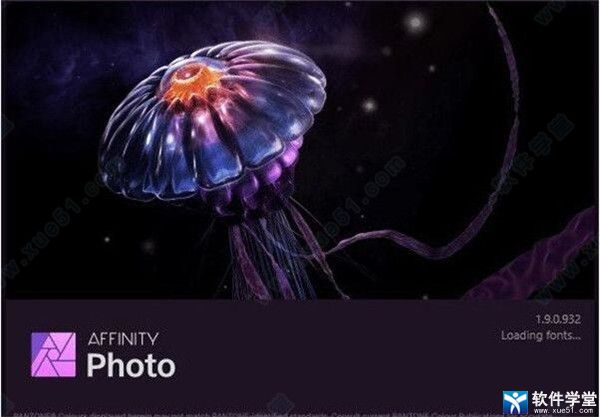
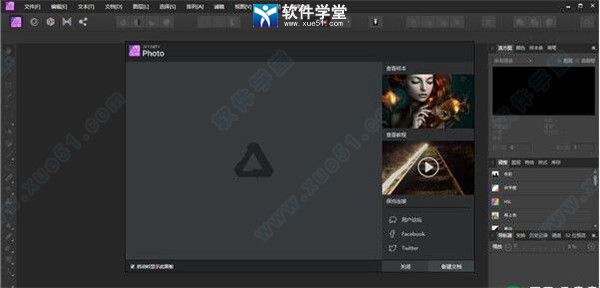
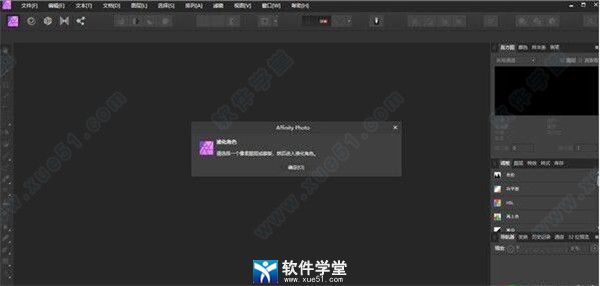

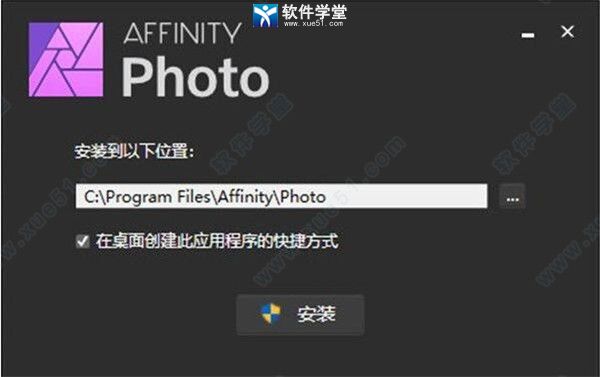
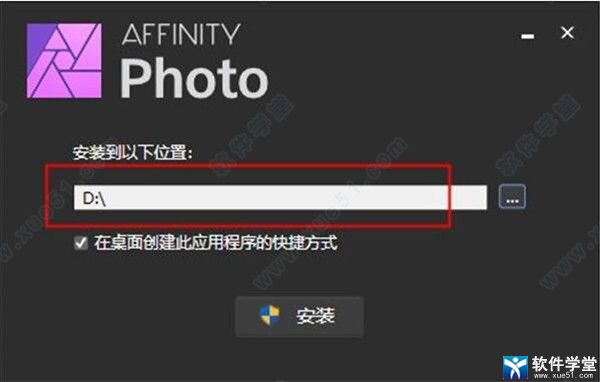
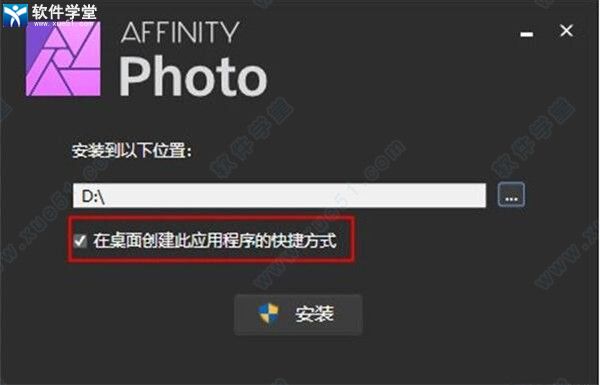
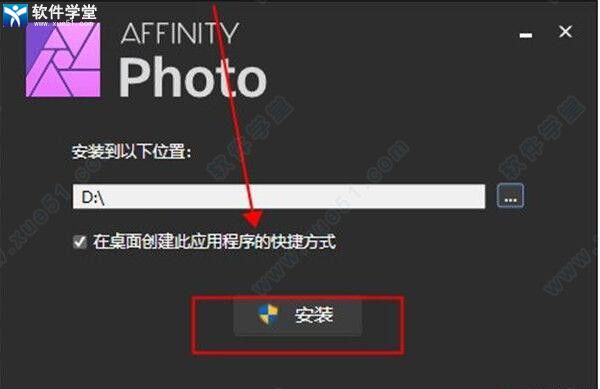


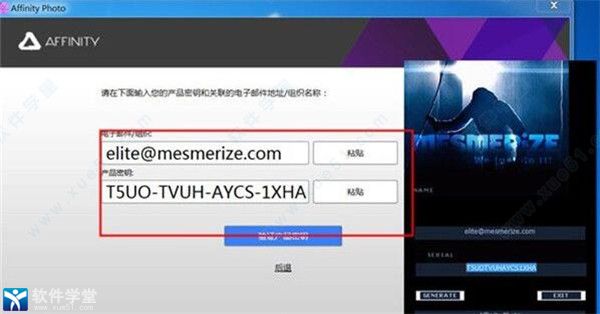
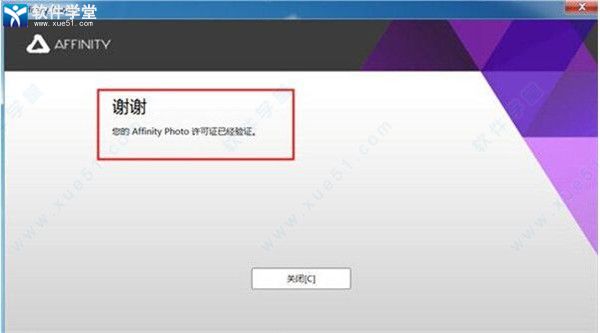
 Serif Affinity Photov1.8.4汉化
488MB
简体中文
Serif Affinity Photov1.8.4汉化
488MB
简体中文
 Serif Affinity Photov1.8.4永久
488MB
简体中文
Serif Affinity Photov1.8.4永久
488MB
简体中文
0条评论